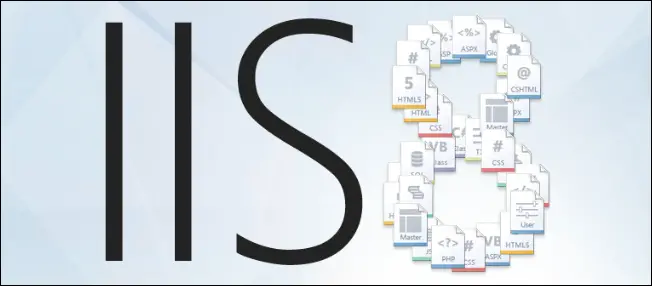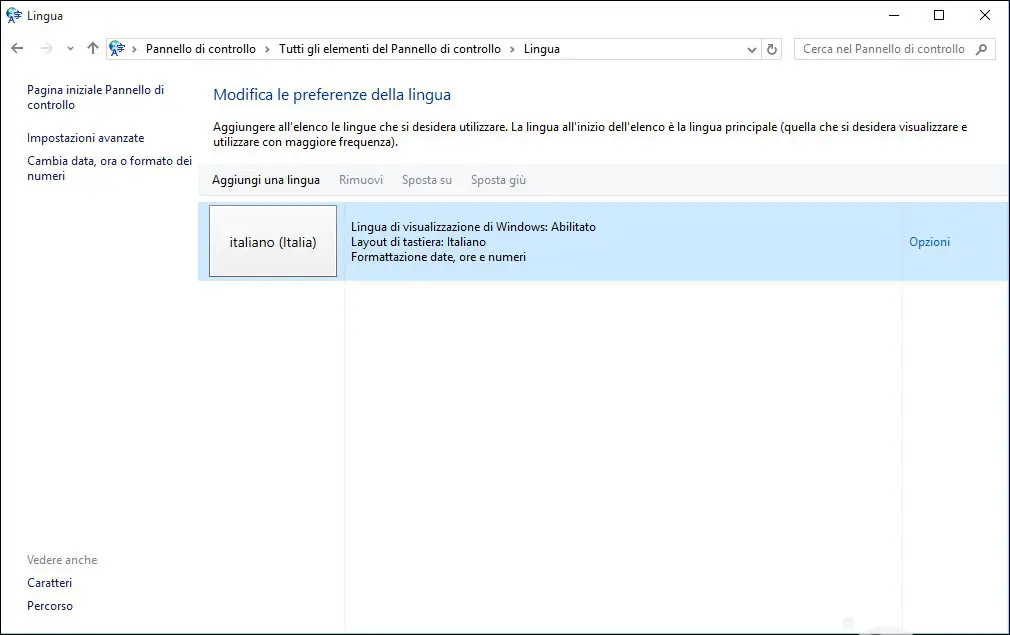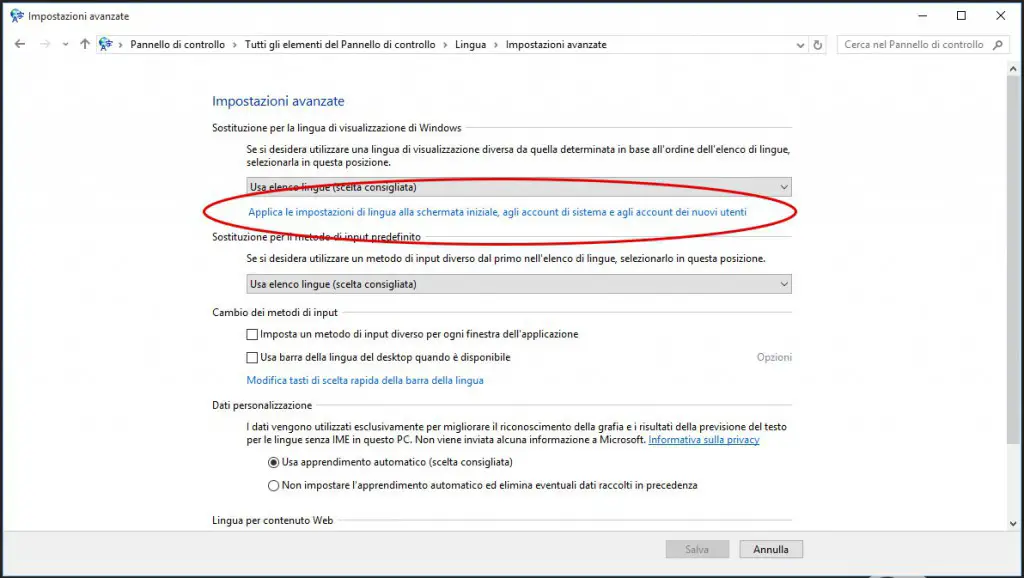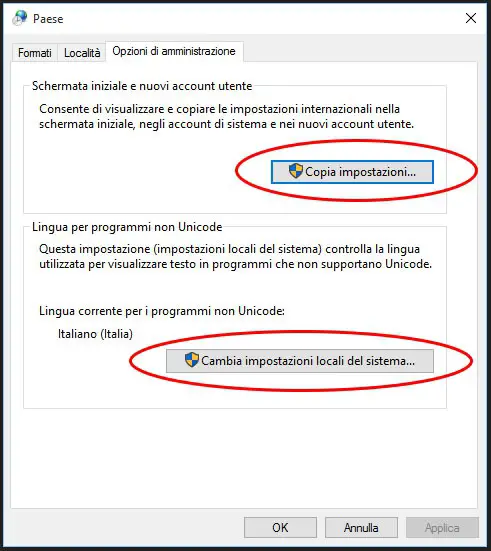Una delle caratteristiche più interessanti del framework .NET è la possibilità di sviluppare applicazioni multilingua con estrema facilità: in un articolo precedente abbiamo già descritto i passaggi fondamentali per impostare un sito web multi-language basato su MVC utilizzando opportunamente i Resource Files, specificando che la stessa tecnica può essere utilizzata per qualsiasi tipo di applicazione .NET: console application, servizio di sistema, desktop application realizzata in Windows Forms o XAML e via dicendo. Chi ha letto quell'articolo sa che, a prescindere dal numero di lingue che ci interessa supportare, abbiamo necessità di impostare una lingua predefinita che sarà utilizzata dalla nostra applicazione utilizzerà in mancanza di un Resource File specifico per la lingua dell'utente: questa lingua predefinita, solitamente l'inglese, può essere specificata nel Web.Config (o App.Config) nel seguente modo:
|
1 2 3 4 5 |
<configuration> <system.web> <globalization uiCulture="en-US"/> </system.web> </configuration> |
In mancanza di questa impostazione il sistema - ovvero, nello specifico, l'Application Pool associato al nostro sito web ovvero il thread dedicato alla nostra applicazione - utilizzerà la lingua predefinita del sistema: quella, in altre parole, che abbiamo specificato durante l'installazione del nostro server Windows.
Giunti a questo punto, la domanda diventa inevitabile: c'è modo di cambiare questa impostazione dopo l'installazione? Fortunatamente si: vediamo come fare.
Aprite il Pannello di Controllo, quindi selezionate l'icona Lingua: se la vostra lingua predefinita non appare nell'elenco, installatela facendo click su Aggiungi una lingua e seguite le istruzioni a schermo che vi consentiranno di scaricare e installare il pacchetto lingua necessario.
Una volta fatto questo - se necessario - tornate nel pannello di configurazione della lingua e fate click su Impostazioni Avanzate: da lì potrete selezionare quella che sarà la lingua predefinita del sistema: potrete scegliere di seguire l'elenco delle lingue - nell'ordine in cui appaiono nella schermata precedente, che potete variare a vostro piacimento - oppure impostare una lingua tra quelle già installate. Personalmente io preferisco la prima ipotesi, riordinando le lingue nella schermata precedente in modo che la lingua che mi interessa rendere predefinita appaia in prima posizione.
Fate quindi click sul link Applica le impostazioni di lingua alla schermata iniziale, agli account di sistema e agli account dei nuovi utenti. Si aprirà una nuova finestra, tramite la quale potrete confermare la vostra intenzione di copiare le impostazioni di lingua nelle impostazioni di tutti gli account e per tutti i programmi che non supportano lo standard Unicode: fate click su entrambi i pulsanti e confermate la scelta.
Quest'ultimo passaggio è assolutamente fondamentale per il nostro scopo in quanto l'account utilizzato dagli Application Pool di IIS è, per impostazione predefinita,l'account di sistema denominato Network Service. In alternativa potete cambiare l'account utilizzato dai vostri Application Pool, nel qual caso potete limitarvi a configurare le impostazioni di lingua relative a quest'ultimo: si tratta però di una operazione che non consiglio ai SysAdmin meno esperti in quanto costringe a modificare un aspetto importante della vostra configurazione di IIS, cosa che è solitamente meglio evitare.
Una volta completate tutte queste operazioni sarà necessario riavviare il sistema, così da far ripartire sia Windows che IIS con le nuove impostazioni di lingua.
Per maggiori informazioni sulla procedura descritta vi consigliamo di fare riferimento all'articolo presente sulla KB ufficiale Microsoft sull'argomento.
Felice sviluppo!